当你想在家开发(访问公司内网各种服务如数据库、WIKI等)而公司又没有帮你开VPN时,会有这样的需求。
先简单介绍下三个工具的作用:
TeamViewer
让你在家能点对点连接直接到公司内网的自己的电脑上。可以得到一个虚拟的公司IP,在家中用这个ip直接可以连到公司电脑(反之貌似不行)。
CCProxy
共享上网软件。主要功能就是让同局域网的其它电脑(家里电脑)通过本电脑(公司电脑)上网。
Proxifier

代理上网管理。比如你访问某些IP想使用代理,而访问其它IP则不使用代理,就用这个软件去设置。
让上述三个软件配合起来就可以实现在家里的电脑可以访问公司局域网内的其它服务了。
首先公司电脑与家里电脑都要装 TeamViewer,安装时一定要选择 VPN。当然,如果你安装时用默认设置是没有安装的,也不用重装,
点击面板上面的其他==》选项,
打开设置窗口,找到高级==》显示高级设置,拉右边滚动条,如图,把vpn安装上
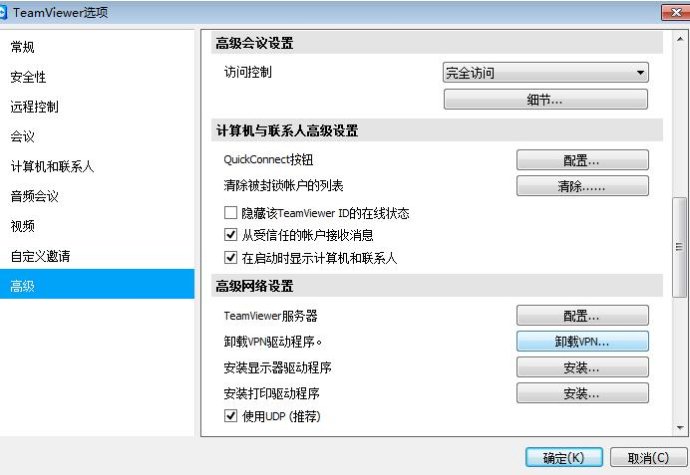
安装好后,在家里电脑用VPN的方式连接到公司电脑如下。

连接成功后就能看到伙伴的IP了,即你公司电脑的IP。在你电脑上可以用这个IP访问公司电脑。
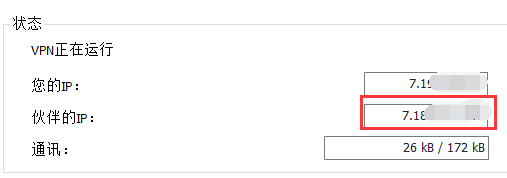
接下来在公司电脑装 CCProxy(免费版可以用三个人)。
装完设置按需要勾选。一般 SOCKS 就可以了。端口号只要不冲突,都可以。这个端口(1080)号要记住,后面要用。
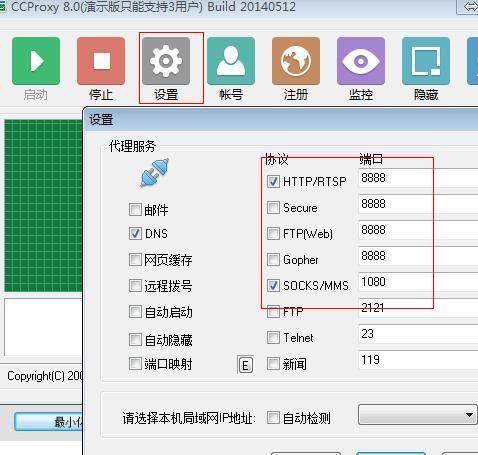
点击帐号,允许范围选择允许部分,验证类型选IP地址,点新建新建一个用户
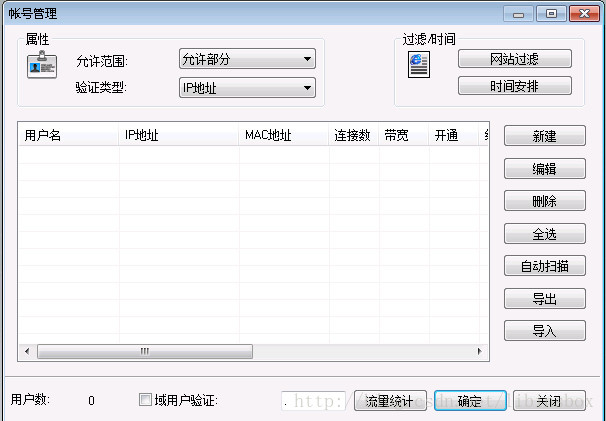
账号密码自己设置,后面要用。点确定保存。
公司电脑就准备完了。然后要在家里电脑上装 Proxifier。这个是要收费的。
装好后点【配置文件】再点【添加】
地址写前面 teamviewer 的伙伴IP,端口用前面 CCProxy 的 SOCKS 中的端口号,默认是 1080。
协议选择 SOCKS,用户名密码用前面 CCProxy 设置的。点确【检查】可以测试连接。成功后点确定保存。
另外还要设置规则。规则就是告诉你哪些访问哪些IP要使用代理,哪些则不用。
Proxifier 上点【配置文件】再点【代理规则】再点【添加】
这一步就是要指定哪些IP是要用代理去访问的。动作选择上一步配置的 SOCKS 代理。点确定保存。
然后在在【代理规则】列表中改一下顺序,将自己添加的放在最上面。即先用自己的规则过虑IP,如果没命中才不用代理,用直连的方式。
点确定后就可以开始了。
参考:
